MFC-640CW
FAQ et Diagnostic |
Comment faire pour utiliser mes contacts Outlook avec mon Brother PC-Fax? (importation)
Vu que le logiciel Brother PC-Fax n'a pas la possibilité d'accéder directement aux contacts de Microsoft Outlook, les informations doivent être exportées depuis Outlook, puis importées dans le carnet d'adresses du Brother PC-Fax.
- Cliquez sur Démarrer-> Exécuter.
- Effacez tout ce qui se trouverait dans la fenêtre et tapez OUTLOOK.
- Cliquez OK.
- Cliquez sur Fichier -> Import et export.
-
Sélectionnez Exporter vers un fichier, et cliquez sur Suivant.

-
Sélectionnez Valeurs séparées par tabulateurs (Windows), et cliquez Suivant.
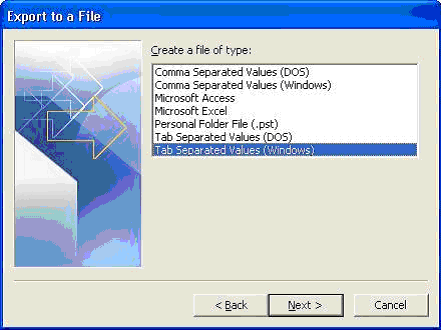
-
Sélectionnez Contacts, et cliquez Suivant.
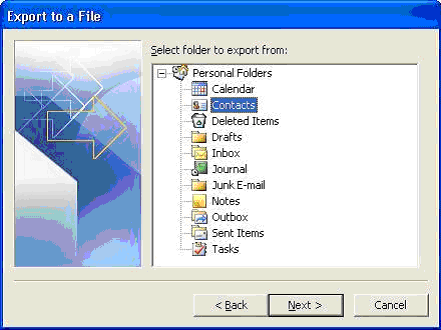
-
Sous Enregistrer le fichier d'exportation comme: tapez C:\OUTLOOKEXPORT.TXT et cliquez Suivant.

-
Cliquez Map Custom Fields.
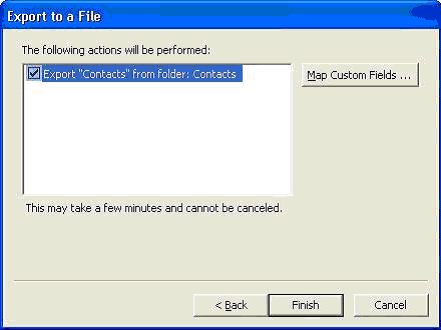
-
Cliquez Clear Map.
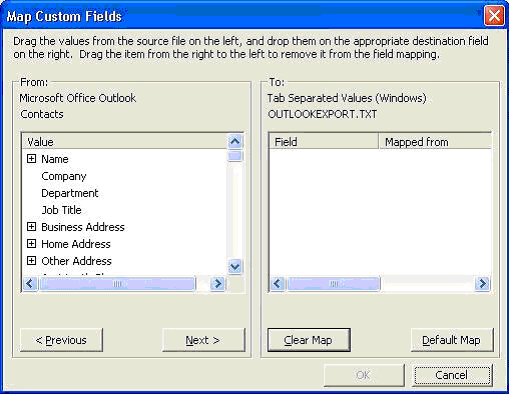
-
Faites glisser le champs Nom sous A partir: Microsoft Office Outlook vers: Valeurs séparées par tabulations (Windows).
Faites glisser Fax professionnel ou Fax privé sous A partir de: Microsoft Office Outlook vers: Valeurs séparées par tabulations (Windows)*.
*Vous pouvez avoir seulement 1 champs Fax sous: Valeurs séparées par tabulations(Windows) car le carnet d'adresse Brother PC-Fax n'a qu'un champs pour le fax.
Cliquez Ok.
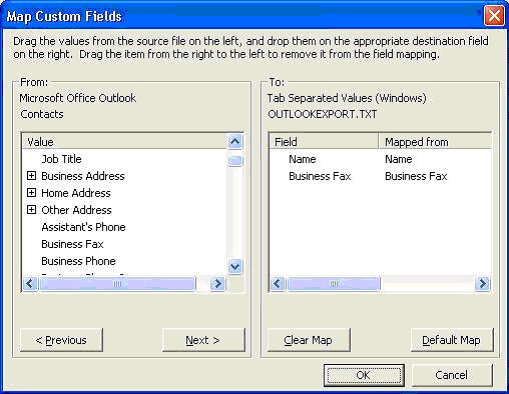
- Cliquez Terminer.
- Fermez Outlook, en cliquant sur Fichier -> Terminer.
- Cliquez sur Démarrer -> Exécuter.
-
Effacez tout ce qui se trouve dans la fenêtre et tapez: C:\Programmes\Brother\.
Cliquez Ok.
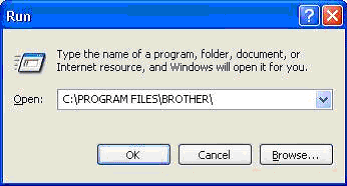
-
Localisez le dossier BRMFLxxy***, et double cliquez dessus.
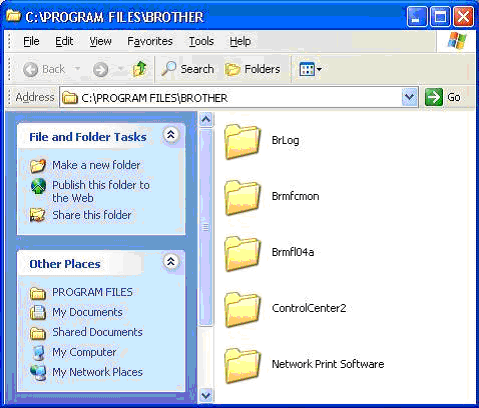
Veuillez remplacer xxy avec un nombre à deux chiffres, et une lettre. Par exemple: BRMFL03C, BRMFL05D, BRMFL06A.
-
Double cliquez sur le fichier ADDRBOOK.EXE. Si vous ne parvenais pas à localiser le fichier, double cliquez sur ADDRESS.EXE.
a. Cliquez Ok si vous voyez le message "Fichier carnet d'adresses Brother pas trouvé. Nouveau fichier sera créé." - Cliquez Fichier -> Importer -> Texte.
-
Sélectionnez Nom, et cliquez Ajouter.
Sélectionnez Fax, et cliquez Ajouter.
Cliquez Ok.
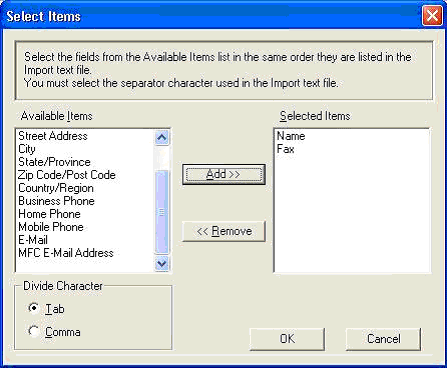
-
Sous Nom fichier: tapez C:\OUTLOOKEXPORT.TXT et cliquez Ouvrir.
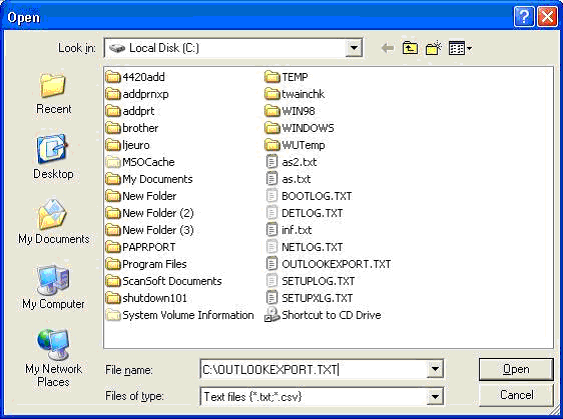
Vos contacts Outlook ont été importés dans le carnet d'adresse du Brother PC-Fax, vous pouvez double cliquez sur chaque entrée pour mettre à jour les informations nécessaires.
Si vous n'avez pas obtenu de réponse satisfaisante à votre question, avez-vous vérifié d'autres FAQ?
Modèles apparentés
FAX-1815C, FAX-1820C, FAX-1835C, FAX-1840C, FAX-1940CN, FAX-2440C, FAX-2920, FAX-2940, MFC-210C, MFC-215C, MFC-240C, MFC-250C, MFC-255CW, MFC-257CW, MFC-290C, MFC-295CN, MFC-297C, MFC-3220C, MFC-3240C, MFC-3320CN, MFC-3340CN, MFC-3360C, MFC-3420C, MFC-3820CN, MFC-410CN, MFC-425CN, MFC-440CN, MFC-4820C, MFC-490CW, MFC-5440CN, MFC-5460CN, MFC-5490CN, MFC-580, MFC-5840CN, MFC-5860CN, MFC-5890CN, MFC-5895CW, MFC-590, MFC-620CN, MFC-640CW, MFC-6490CW, MFC-660CN, MFC-6890CDW, MFC-7225N, MFC-7320, MFC-7360N, MFC-7420, MFC-7440N, MFC-7460DN, MFC-7820N, MFC-7840W, MFC-7860DW, MFC-790CW, MFC-795CW, MFC-820CW, MFC-8220, MFC-8370DN, MFC-8380DN, MFC-8420, MFC-8440, MFC-845CW, MFC-8460N, MFC-8510DN, MFC-8520DN, MFC-8820D, MFC-8840D, MFC-8840DN, MFC-8860DN, MFC-8870DW, MFC-8880DN, MFC-8890DW, MFC-890, MFC-8950DW, MFC-8950DWT, MFC-9030, MFC-9070, MFC-9120CN, MFC-9160, MFC-9180, MFC-9320CW, MFC-9440CN, MFC-9450CDN, MFC-9460CDN, MFC-9465CDN, MFC-9660, MFC-9760, MFC-9840CDW, MFC-9880, MFC-990CW, MFC-9970CDW, MFC-J220, MFC-J245, MFC-J265W, MFC-J415W, MFC-J430W, MFC-J4410DW, MFC-J4510DW, MFC-J4610DW, MFC-J470DW, MFC-J4710DW, MFC-J480DW, MFC-J5910DW, MFC-J615W, MFC-J625DW, MFC-J650DW, MFC-J6510DW, MFC-J6710DW, MFC-J680DW, MFC-J6910DW, MFC-J825DW, MFC-J870DW, MFC-J880DW, MFC-J985DW
